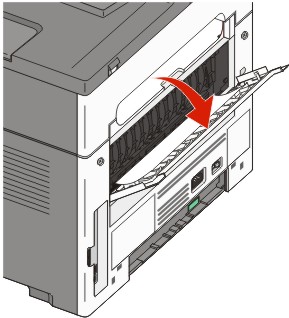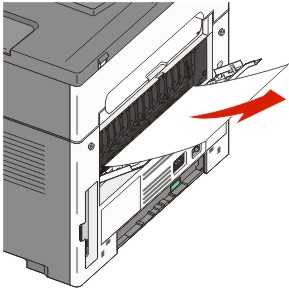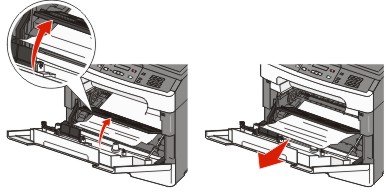Storingen verhelpen
De meeste storingen kunt u vermijden door het juiste papier te kiezen en het op de juiste wijze te plaatsen. Als er toch papier vastloopt, voert u de stappen uit die in dit hoofdstuk worden beschreven.
Om foutberichten over vastgelopen papier te wissen en het afdrukken te hervatten, verwijdert u alle papier uit de papierbaan en drukt u op  . Als Correctie papierstoring op Aan is ingesteld, zal de printer een nieuw exemplaar afdrukken van de vastgelopen pagina. Als Correctie papierstoring op Auto is ingesteld, zal de printer soms wel en soms niet een nieuw exemplaar afdrukken van de vastgelopen pagina.
. Als Correctie papierstoring op Aan is ingesteld, zal de printer een nieuw exemplaar afdrukken van de vastgelopen pagina. Als Correctie papierstoring op Auto is ingesteld, zal de printer soms wel en soms niet een nieuw exemplaar afdrukken van de vastgelopen pagina.
Papierstoringen voorkomen
De volgende tips kunnen papierstoringen helpen voorkomen:
Aanbevelingen voor papierladen
Zorg ervoor dat het papier vlak in de lade is geplaatst.
Verwijder geen laden terwijl de printer bezig is met afdrukken.
Plaats geen afdrukmateriaal in de papierlade terwijl de printer bezig is met afdrukken. Plaats afdrukmateriaal voordat u gaat afdrukken of wacht tot u wordt gevraagd afdrukmateriaal te plaatsen.
Plaats niet te veel papier. Zorg ervoor dat de stapel niet hoger is dan de aangegeven maximale stapelhoogte.
Zorg ervoor dat de geleiders in de papierlade of de handinvoer op de juiste wijze zijn ingesteld en niet te strak tegen het papier of de enveloppen zijn geplaatst.
Duw alle laden stevig in de printer nadat u het afdrukmateriaal hebt geplaatst.
Aanbevelingen voor papier
Gebruik uitsluitend aanbevolen papier of speciaal afdrukmateriaal.
Plaats nooit gekreukt, gevouwen, vochtig, gebogen of kromgetrokken papier.
Buig het papier, waaier het uit en maak er een rechte stapel van voordat u het in de printer plaatst.
Gebruik geen papier dat u zelf op maat hebt gesneden of geknipt.
Gebruik nooit papier van verschillend formaat, gewicht of soort in dezelfde papierbron.
Controleer of alle papierformaten en papiersoorten op de juiste wijze zijn ingesteld in de menu's op het bedieningspaneel van de printer.
Bewaar het papier volgens de aanbevelingen van de fabrikant.
200-201 papier vast
200 papier vast
Verwijder de lade uit de printer.
Verwijder eventueel vastgelopen papier dat u hier ziet.
Raadpleeg 201 papier vast als u geen papier ziet.
201 papier vast
Open de voorklep en verwijder de fotoconductorkit en de tonercartridge.
Til de flap aan de voorzijde van de printer op en verwijder eventueel vastgelopen papier.
Breng de fotoconductorkit en de tonercartridge op gelijke hoogte en plaats ze.
Sluit de voorklep.
Plaats de lade terug.
Druk op  .
.
202 papier vast
 | LET OP—HEET OPPERVLAK: de binnenkant van de printer kan heet zijn. Om letsel te voorkomen, moet u een heet oppervlak eerst laten afkoelen voordat u het aanraakt. |
Open de voorklep en verwijder de fotoconductorkit en de tonercartridge.
Til de flap aan de voorzijde van de printer op en verwijder eventueel vastgelopen papier.
Open de achterklep.
Verwijder het vastgelopen papier.
Sluit de achterklep.
Breng de fotoconductorkit en de tonercartridge op gelijke hoogte en plaats ze.
Sluit de voorklep.
Druk op  .
.
241 papier vast
Verwijder de lade uit de printer.
Verwijder het vastgelopen papier.
Plaats de lade terug.
Druk op  .
.
251 papier vast
Een vel papier of speciaal afdrukmateriaal wordt niet volledig ingevoerd vanuit de handinvoer of universeellader. Mogelijk is het vel nog gedeeltelijk zichtbaar. Als het vel nog zichtbaar is , trekt u het voorzichtig uit de voorkant van de handinvoer.
Als het vel niet zichtbaar is, voert u de volgende stappen uit:
Verwijder de fotoconductorkit en de tonercartridge.
Til de flap aan de voorzijde van de printer op en verwijder eventueel vastgelopen papier.
Breng de fotoconductorkit en de tonercartridge op gelijke hoogte en plaats ze.
Druk op  .
.
 . Als Correctie papierstoring op Aan is ingesteld, zal de printer een nieuw exemplaar afdrukken van de vastgelopen pagina. Als Correctie papierstoring op Auto is ingesteld, zal de printer soms wel en soms niet een nieuw exemplaar afdrukken van de vastgelopen pagina.
. Als Correctie papierstoring op Aan is ingesteld, zal de printer een nieuw exemplaar afdrukken van de vastgelopen pagina. Als Correctie papierstoring op Auto is ingesteld, zal de printer soms wel en soms niet een nieuw exemplaar afdrukken van de vastgelopen pagina.